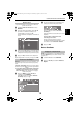Operation Manual
20
COMMANDES ET FONCTIONS
Français
Réglages de l’image
VEUILLEZ NOTER: les fonctions non disponibles sont
grisées
.
La position de l’image peut être ajustée en fonction de vos
préférences personnelles ; cette fonction peut être
particulièrement utile pour les entrées externes.
a
Dans le menu
RÉGLAGES
, appuyez sur la touche
b
jusqu’à ce que la fonction
Position d’image
soit en
surbrillance.
b
Appuyez sur
Q
pour voir les options disponibles pour
le format d’image sélectionné.
c
Appuyez sur
B
et
b
pour sélectionner une option,
puis sur
C
ou
c
pour ajuster les réglages.
Les options changent en fonction du format d’écran
sélectionné et du signal d’entrée.
Au format
Zoom
:
Pour revenir aux préréglages en usine, sélectionnez
Raz
dans
le menu
Position d’image
, puis appuyez sur
Q
.
Ce téléviseur vous permet de personnaliser le style de l’image.
AutoView
*,
Dynamique
,
Standard
,
Doux
,
Film
,
Jeux
et
PC
correspondent à des options préréglées qui affectent de
nombreux réglages/fonctions du téléviseur.
REMARQUE :
• Étant donné que le mode
AutoView
règle automatiquement
l’image en fonction des conditions d’éclairage et du contenu
du signal d’entrée, les menus
Capteur automatique de
luminosité
est grisé lorsque celui-ci est sélectionné*.
•Le mode
Jeux
est disponible en mode d’entrée externe
(autre que l’entrée antenne). Lorsque vous sélectionnez le
mode
Jeux
, les formats grand écran correspondants sont
sélectionnés.
•Le mode
PC
est disponible en mode d’entrée RGB/PC ou
HDMI.
a
Dans le menu
IMAGE
, appuyez sur
b
pour
sélectionner
Réglage image
, puis appuyez sur
Q
.
b
Utilisez
b
pour mettre en surbrillance le
Format
d’image
, puis appuyez sur
C
ou
c
pour sélectionner
votre choix parmi
AutoView
*,
Dynamic
,
Standard
,
Doux
,
Film
,
Jeux
ou
PC
.
REMARQUE :
Le mode d’image que vous sélectionnez n’a une
incidence que sur l’entrée actuelle. Vous pouvez sélectionner
un mode d’image différent pour chaque entrée.
Position d’image
Mode d’image
* Séries LV6**P et RV6**P uniquement
00FR_AVLVRV655P_Euro.book Page 20 Tuesday, August 11, 2009 4:54 PM